
Se hai un apriporta da garage più recente di Chamberlain (o il suo marchio professionale LiftMaster), è probabile che venga fornito con MyQ. Ecco come configurarlo in modo da poter aprire e chiudere la porta del garage da remoto utilizzando il tuo smartphone.
RELAZIONATO: Come controllare la porta del garage MyQ dalla schermata principale del telefono
Cos'è MyQ?
MyQ è il nome della tecnologia wireless di Chamberlain che consente ai proprietari di casa di azionare la porta del garage utilizzando i loro smartphone. È molto simile a Garageio , GoControl e altri, ma la tecnologia è incorporata nei nuovi apriporta da garage di Chamberlain, il che significa che non è necessario spendere più soldi per un controller esterno.

Tuttavia, alcuni apriporta da garage MyQ non hanno il Wi-Fi integrato, mentre altri sì. Se il tuo rientra nella prima categoria, avrai bisogno di un MyQ Internet Gateway . Dovrebbe venire con il tuo dispositivo di apertura quando lo compri, ma in caso contrario, è di circa $ 50. Funge semplicemente da intermediario tra l'apri e il router, mentre gli apri MyQ con Wi-Fi integrato comunicano direttamente con il router.
Se non disponi di un apriporta da garage Chamberlain, ma desideri avere la possibilità di controllare la porta del garage a distanza, puoi acquistare un Kit MyQ che funzionerà con la maggior parte degli apriporta da garage di terze parti. Tuttavia, la porta del tuo garage deve avere sensori di sicurezza e i pulsanti di corretta programmazione sull'unità di apertura.
Questo tutorial spiegherà come configurare un apriporta da garage Chamberlain che ha già MyQ integrato ma non Wi-Fi, il che significa che configureremo anche MyQ Internet Gateway.
Fase uno: collegare il gateway Internet MyQ
Il MyQ Internet Gateway dovrà connettersi al tuo router tramite Ethernet, quindi assicurati che ci sia una porta Ethernet libera sul tuo router che puoi usare. Dovrà anche essere collegato all'alimentazione, quindi assicurati di avere anche una presa aperta nelle vicinanze a cui puoi collegare il gateway.

Prima di collegarlo e spostarlo dietro la scrivania, assicurati di annotare il numero di serie sul retro dell'unità, poiché ne avrai bisogno in seguito durante il processo di configurazione in-app.
Per connettere il gateway, è sufficiente collegarlo all'alimentazione e quindi collegare il cavo Ethernet incluso al gateway e l'altra estremità a una porta Ethernet libera sul router (una qualsiasi delle porte etichettate 1-4 funzionerà). Le luci LED verde e blu sul gateway lampeggeranno per alcuni istanti, quindi il LED verde rimarrà fisso quando si connette a Internet.
Fase due: crea un account MyQ e scarica l'app
La prima cosa che devi fare prima di proseguire è creare un account MyQ su Sito web di Chamberlain . Inizia facendo clic su "Registrati" nell'angolo in alto a destra dello schermo.
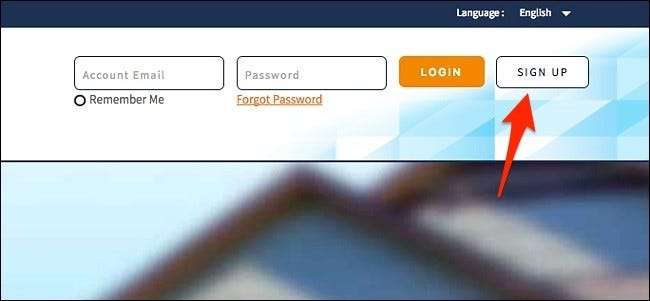
Inserisci dettagli come il tuo nome, indirizzo email, paese e altro. Accetta i termini e poi premi "Avanti".
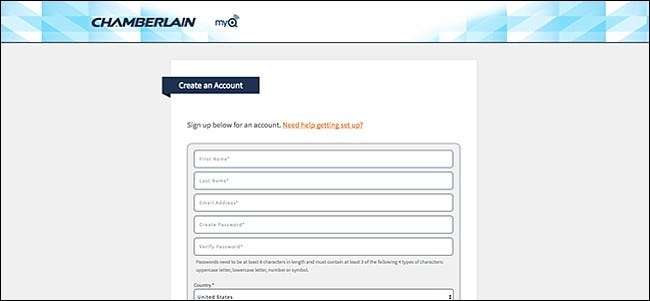
Successivamente, dovrai confermare il tuo indirizzo email, quindi controlla la posta in arrivo e fai clic sul link di attivazione all'interno dell'email.
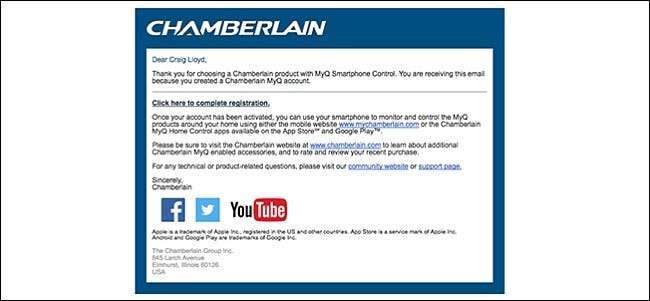
Dopo aver fatto clic sul collegamento nell'e-mail, verrai reindirizzato al sito Web dove potrai accedere al tuo account appena creato.
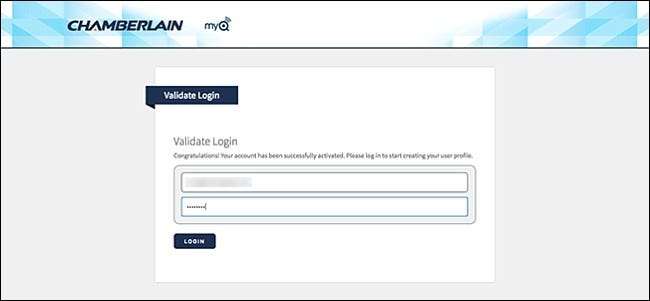
Da lì, hai finito con l'interfaccia web e sei pronto per configurare il tuo apriporta da garage MyQ dall'app MyQ.
Fase tre: collega il tuo apriporta da garage MyQ al tuo account MyQ
Successivamente, scarica l'app MyQ (disponibile per iOS e Android ) oppure, se disponi di un apriporta da garage LIftMaster, scarica l'app LiftMaster MyQ separata (anche per iOS e Android ). In questo tutorial stiamo utilizzando l'app LiftMaster, ma entrambi dovrebbero seguire istruzioni simili.
Dopo aver scaricato l'app e aver effettuato l'accesso, inizia toccando la grande icona più sullo schermo per aggiungere un dispositivo.
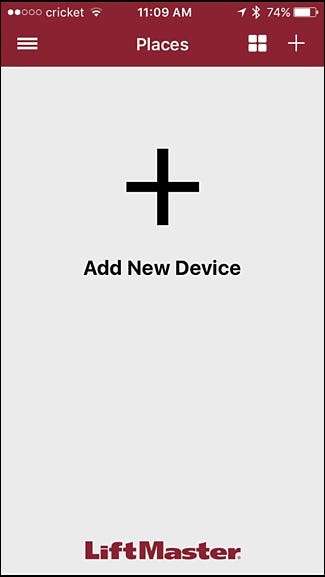
Quindi, tocca "Aggiungi nuovo luogo".
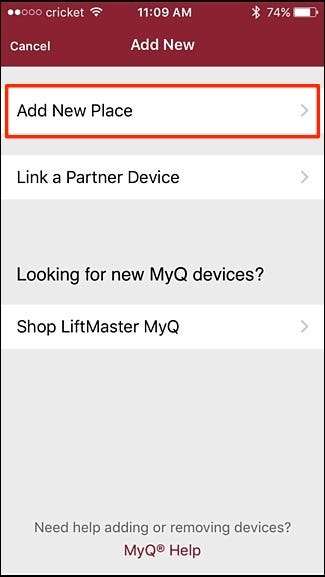
Inserisci il numero di serie del tuo MyQ Internet Gateway che hai annotato dal primo passaggio, quindi premi "Invia" nell'angolo in alto a destra dello schermo.
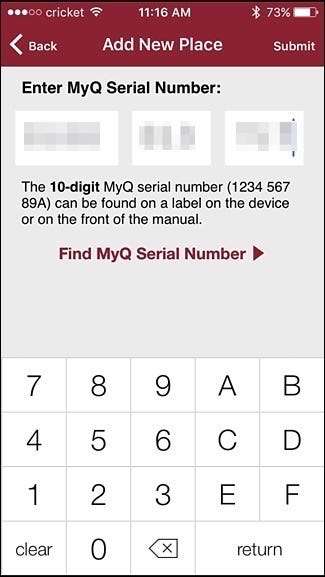
Nella schermata successiva, inserisci un nome per la tua casa. Qualcosa di semplice come "Casa" andrà benissimo, ma sentiti libero di essere creativo quanto vuoi. Quando hai finito, premi "Salva" nell'angolo in alto a destra.
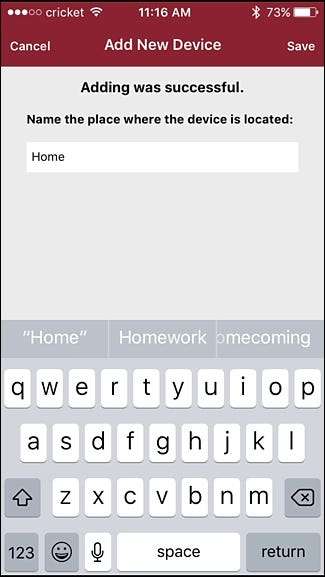
Seleziona il dispositivo che stai configurando. In questo caso, ti consigliamo di scegliere "Garage Door Opener".
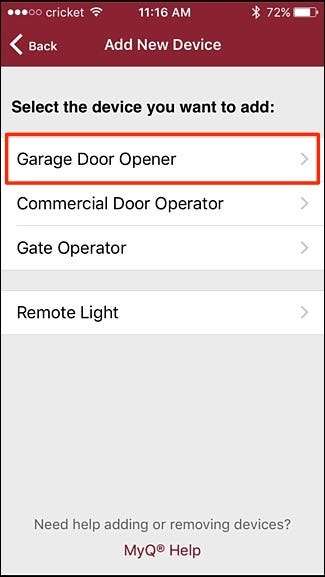
Quindi, vai all'unità di apertura della porta del tuo garage e individua il pulsante di apprendimento. Probabilmente sarà un pulsante giallo o viola.

Tocca "Avanti" nell'app quando hai individuato il pulsante.
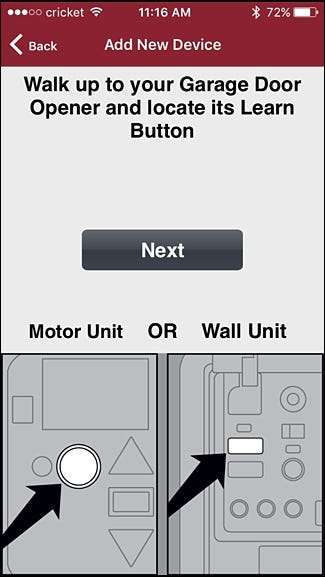
Successivamente, premi e rilascia il pulsante di apprendimento. In pochi secondi, la luce sul tuo dispositivo di apertura dovrebbe lampeggiare. In caso contrario, attendere ancora un po 'e premere di nuovo il pulsante di apprendimento finché la spia non lampeggia.
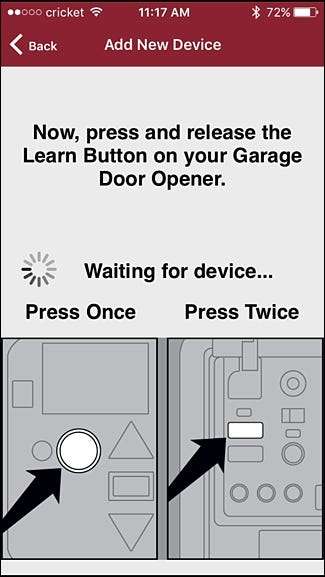
Quando avrà successo, l'app passerà automaticamente alla schermata successiva in cui assegnerai un nome all'apriporta del garage. Quando hai finito, premi "Salva" nell'angolo in alto a destra.
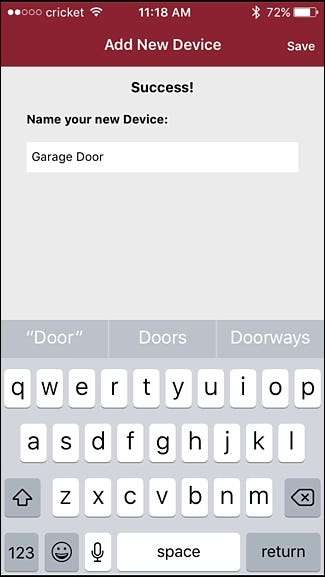
Verrai quindi riportato alla schermata principale dove apparirà la porta del tuo garage. Da lì, puoi toccare l'illustrazione della porta del garage per aprire la porta del garage a distanza e chiuderla.
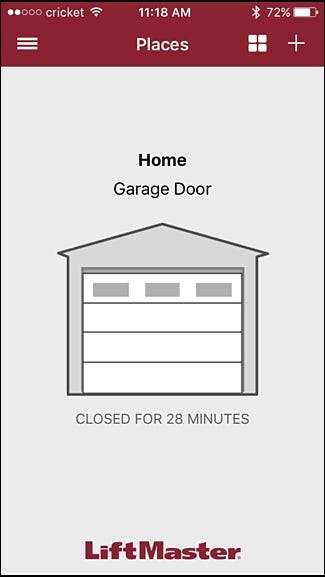
Tieni presente che quando vai a chiudere la porta del garage a distanza, l'apriporta del garage emetterà un segnale acustico per circa 10-15 secondi prima di chiudere la porta del garage. Questo è così che chiunque si trovi sulla via della porta del garage ha il tempo di muoversi, oltre ad avvertire generalmente chiunque si trovi nel garage che la porta del garage si sta chiudendo.







